
เมื่อคุณสมัคร Insider Preview บิลด์ , Windows เตือนว่าคุณ“ อาจ” ต้องติดตั้ง Windows ใหม่เพื่อกลับไปใช้ Windows เวอร์ชันเสถียร แต่นี่เป็นสถานการณ์ที่เลวร้ายที่สุดและมีวิธีอื่น ๆ ในการออกจากแทร็ก Insider Preview
เปลี่ยนจาก Insider Preview Builds เป็น Build Stable ใหม่
ที่เกี่ยวข้อง: คุณควรใช้ Windows 10 Insider Previews หรือไม่
หากคุณเคยใช้ Insider Preview คุณมีโอกาสที่จะออกจากโปรแกรม Insider Preview และกลับไปใช้ Windows 10 เวอร์ชันเสถียรเมื่อบิวด์ที่คุณกำลังทดสอบมีความเสถียร
ตัวอย่างเช่นสมมติว่าคุณเลือกเข้าร่วมโปรแกรม Insider Preview ก่อนการเปิดตัว การอัปเดตครบรอบของ Windows 10 . ในที่สุดเมื่อการอัปเดตครบรอบเปิดตัวในวันที่ 2 สิงหาคม 2016 การอัปเดตนี้ได้กลายเป็นส่วนหนึ่งของเวอร์ชันเสถียรหรือ "สาขาปัจจุบัน" เนื่องจาก Microsoft ไม่ได้เปิดตัว Insider Preview รุ่นใหม่ในช่วงเวลาสั้น ๆ หลังจากนั้น Insider Preview branch และ Current branch จึงเหมือนกันและคุณสามารถเปลี่ยนไปใช้ Stable ได้โดยไม่มีปัญหาใด ๆ
หากคุณต้องการออกจากแทร็ก Insider Preview เมื่อรุ่นของ Windows 10 ที่คุณกำลังทดสอบมีความเสถียรโปรดตรวจสอบว่าเวอร์ชันสุดท้ายที่เสถียรจะมาถึงในอุปกรณ์ของคุณ สิ่งนี้ควรพลาดอย่างยิ่งหากคุณติดตามการเปิดตัว Windows Microsoft จะประกาศวันที่วางจำหน่ายครั้งสุดท้ายและจะรายงานในสื่อด้วย
คุณสามารถ ตรวจสอบรุ่นปัจจุบันของ Windows บนอุปกรณ์ของคุณ โดยไปที่การตั้งค่า> ระบบ> เกี่ยวกับ ตรวจสอบว่าหมายเลข“ OS Build” ตรงกับหมายเลขรุ่นล่าสุดที่มีเสถียรภาพโดย Microsoft คุณสามารถค้นหาตัวเลขการสร้างที่เสถียรในปัจจุบัน บนเว็บไซต์ของ Microsoft .
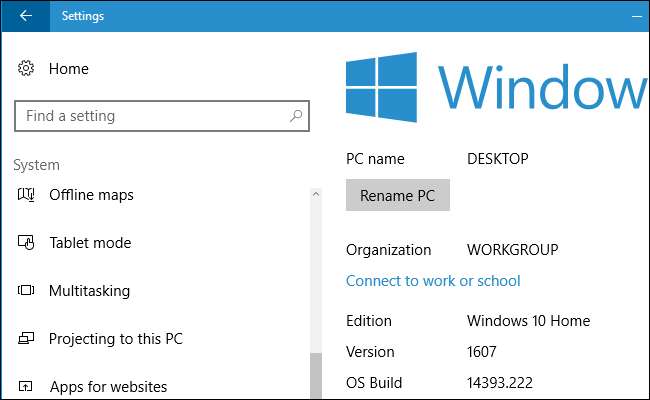
หากบิวด์ปัจจุบันบนอุปกรณ์ของคุณเหมือนกับบิวด์เสถียรในปัจจุบันบนเว็บไซต์ของ Microsoft คุณสามารถไปที่การตั้งค่า> การอัปเดตและความปลอดภัย> โปรแกรม Windows Insider และใช้ปุ่ม "Stop Insider Preview Builds" เพื่อเลือกไม่ใช้ Insider Previews
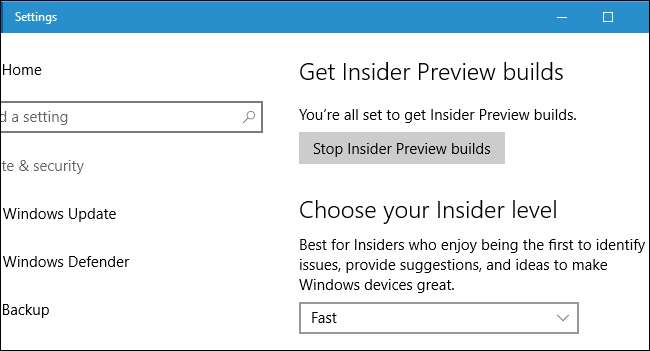
คลิกปุ่ม "ต้องการหยุดการสร้าง Insider โดยสมบูรณ์หรือไม่" ลิงก์เพื่อเลือกไม่ใช้ คุณจะใช้ Windows 10 รุ่นปัจจุบันต่อไปจนกว่าจะมีรุ่นใหม่ที่เสถียรหรือจนกว่าคุณจะเลือกใช้ Insider Previews อีกครั้ง
ลิงก์นี้อนุญาตให้คุณเลือกไม่ใช้เฉพาะเมื่อคุณใช้งานโครงสร้างที่มั่นคง คลิกเมื่อคุณไม่ได้ใช้โครงสร้างที่มั่นคงและคุณจะเข้าสู่หน้าเว็บของ Microsoft แทนพร้อมข้อมูลเพิ่มเติมว่าคุณสามารถเลือกไม่ใช้เมื่อใด
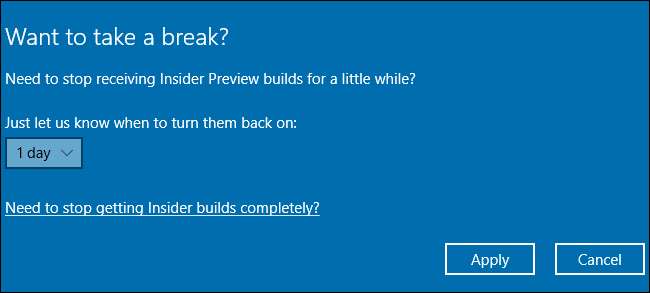
ย้อนกลับในไม่ช้าหลังจากเปิดใช้งาน Insider Previews
ที่เกี่ยวข้อง: วิธีย้อนกลับบิลด์และถอนการติดตั้งการอัปเดตบน Windows 10
หากคุณเพิ่งเข้าร่วมโปรแกรม Insider Preview ในช่วง 10 วันที่ผ่านมาคุณอาจ "ย้อนกลับ" ไปใช้ Windows 10 เวอร์ชันเสถียรได้
หากต้องการตรวจสอบว่าคุณสามารถทำได้หรือไม่ให้ไปที่การตั้งค่า> อัปเดตและความปลอดภัย> การกู้คืน คลิกปุ่ม "เริ่มต้นใช้งาน" ใต้ " กลับไปที่งานสร้างก่อนหน้านี้ ” ถ้ามี
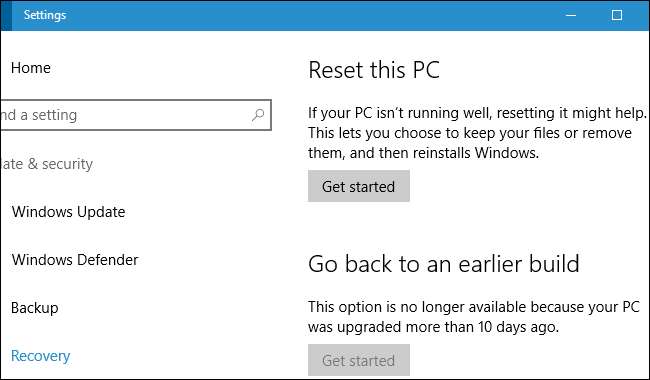
หลังจากย้อนกลับไปที่การตั้งค่า> การอัปเดตและความปลอดภัย> โปรแกรม Windows Insider และบอกให้ Windows หยุดให้คุณสร้าง Insider Preview
หากไม่มีวิธีปิดการใช้งาน Insider Preview อย่างถาวรที่นี่นั่นเป็นเพราะคุณลดระดับจาก Insider Preview build หนึ่งไปเป็น Insider Preview build รุ่นเก่า คุณจะต้องติดตั้ง Windows 10 ใหม่เพื่อเลือกไม่ใช้
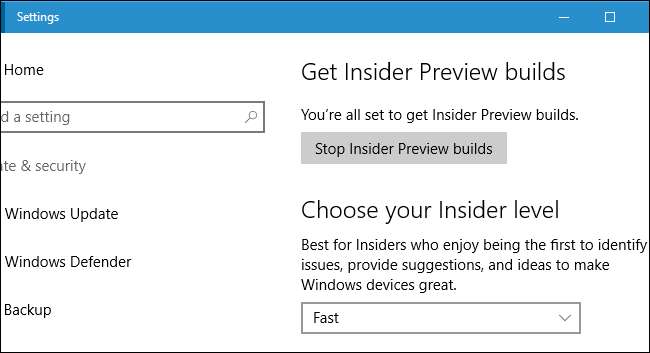
หากทั้งหมดอื่นล้มเหลว: ติดตั้ง Windows 10 ใหม่
ที่เกี่ยวข้อง: วิธีใดที่ดีที่สุดในการสำรองข้อมูลคอมพิวเตอร์ของฉัน
หากคุณเลือกใช้โปรแกรม Insider Preview นานกว่า 10 วันและยังไม่มี Windows 10 เวอร์ชันเสถียรที่จะมาถึงในเร็ว ๆ นี้ไม่มีวิธีง่ายๆในการเลือกไม่ใช้ การติดตั้ง Windows 10 ใหม่ บนพีซีของคุณ (หรือรอจนกว่าโครงสร้างที่มั่นคงจะออกมา)
คำเตือน : การดำเนินการนี้จะลบไฟล์ในคอมพิวเตอร์ของคุณ อย่าลืม สำรองไฟล์สำคัญของคุณ อันดับแรก. การดำเนินการนี้จะลบโปรแกรมที่ติดตั้งและเปลี่ยนการตั้งค่าระบบกลับไปด้วยดังนั้นคุณจะต้องติดตั้งซอฟต์แวร์ใหม่และเปลี่ยนการตั้งค่าระบบในภายหลัง
เมื่อคุณสำรองข้อมูลทั้งหมดและพร้อมที่จะติดตั้ง Windows ใหม่แล้วให้ไปที่ เว็บไซต์ดาวน์โหลด Windows 10 ของ Microsoft . คลิกลิงก์“ ดาวน์โหลดเครื่องมือเดี๋ยวนี้” และเรียกใช้ไฟล์“ MediaCreationTool.exe” ที่ดาวน์โหลดมา
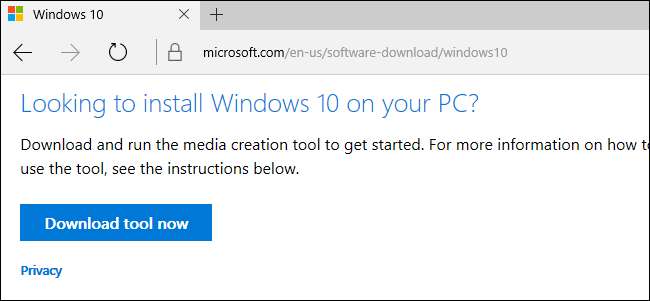
ทำตามวิซาร์ดการตั้งค่า Windows 10 เลือก“ อัปเกรดพีซีเครื่องนี้ทันที” เครื่องมือจะดาวน์โหลด Windows 10 เวอร์ชันเสถียรจาก Microsoft และดำเนินการติดตั้งลงในพีซีของคุณแทนที่ Windows 10 เวอร์ชันที่ไม่เสถียร
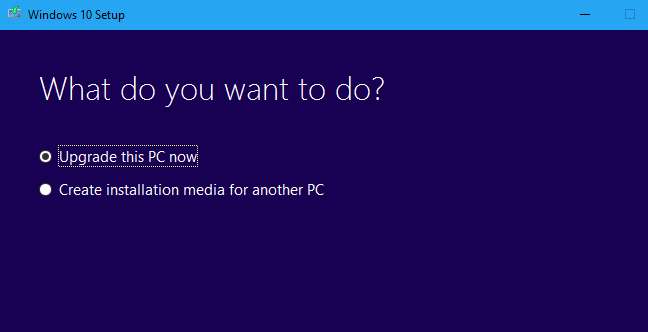
หลังจากขั้นตอนการติดตั้งเสร็จสิ้นคุณจะมีการติดตั้ง Windows 10 รุ่นล่าสุดที่เสถียรล่าสุด
คุณจะไม่ต้องเลือกไม่ใช้โปรแกรม Insider Preview ในภายหลัง Windows 10 จะไม่เริ่มรับบิวด์ Insider Preview อีกจนกว่าคุณจะเลิกเปิดใช้งาน







